¿Tiene problemas para escuchar música porque su AirPods Pro no funciona en su iPhone o iPad?
Hay tres versiones de AirPods disponibles en el mercado. El AirPods Pro es la especificación insignia con cancelación activa de ruido y varios gestos con las manos.
Sin embargo, todas estas características no importarán si su AirPods Pro no funciona correctamente en su iPhone o iPad.

Existen varios motivos por los que los AirPods Pro podrían no funcionar. Podría deberse a configuraciones incorrectas del sistema, software desactualizado o una falla del sistema.
En esta guía, le mostraremos varias formas de reparar su AirPods Pro si no funciona en su iPhone.
¡Vamos a por ello!
1. Reinicie su dispositivo.
Lo primero que debe hacer cuando tenga problemas con sus AirPods Pro es reiniciar el dispositivo al que intenta conectarse. Esto debería garantizar que no haya datos corruptos o errores temporales en su sistema.
Para iPhone X, 11, 12 o posterior:
Mantenga presionado el botón para bajar el volumen y el botón lateral hasta que aparezca”Deslizar para Aparece el mensaje”Apagar”. Ahora, arrastre el control deslizante hacia la derecha y espere 30 segundos. Presiona el botón lateraldespués para encender tu dispositivo. 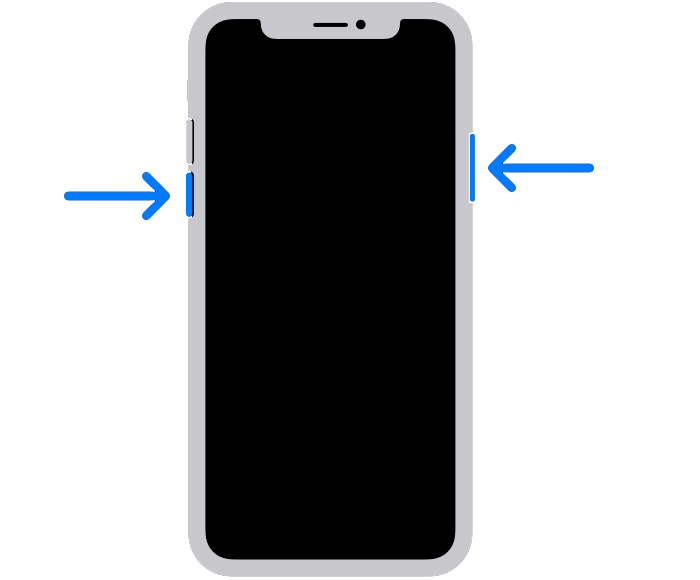
Para iPhone 6, 7, 8 o SE:
Localiza el botón de encendido de tu dispositivo. Ahora, mantenga presionado el botón hasta que aparezca el mensaje”Deslizar para apagar”. Arrastre el control deslizante hacia la derecha y espere 30 segundos antes de encender su dispositivo. 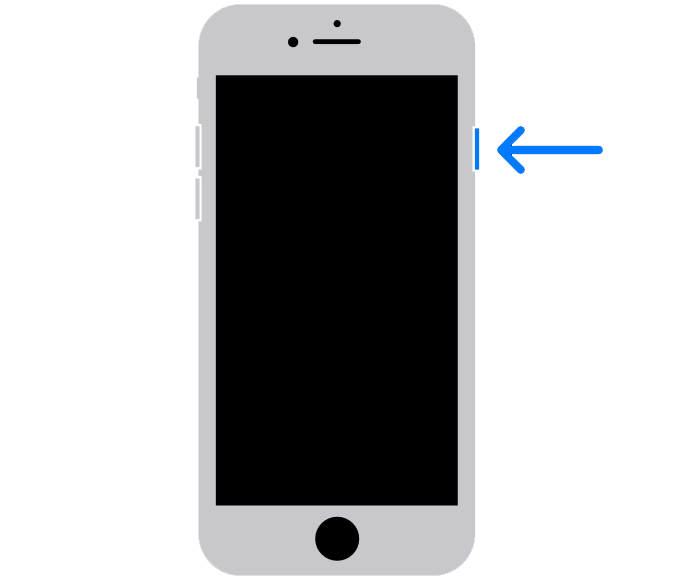
Para iPads sin botón de inicio:
Mantenga presionado el botón de volumen + botón superior hasta que aparezca el mensaje”Deslizar para apagar”. Ahora, arrastre el control deslizante hacia la derecha hasta que la pantalla se apague. Por último, espera al menos 30 segundos antes de encender tu iPad. 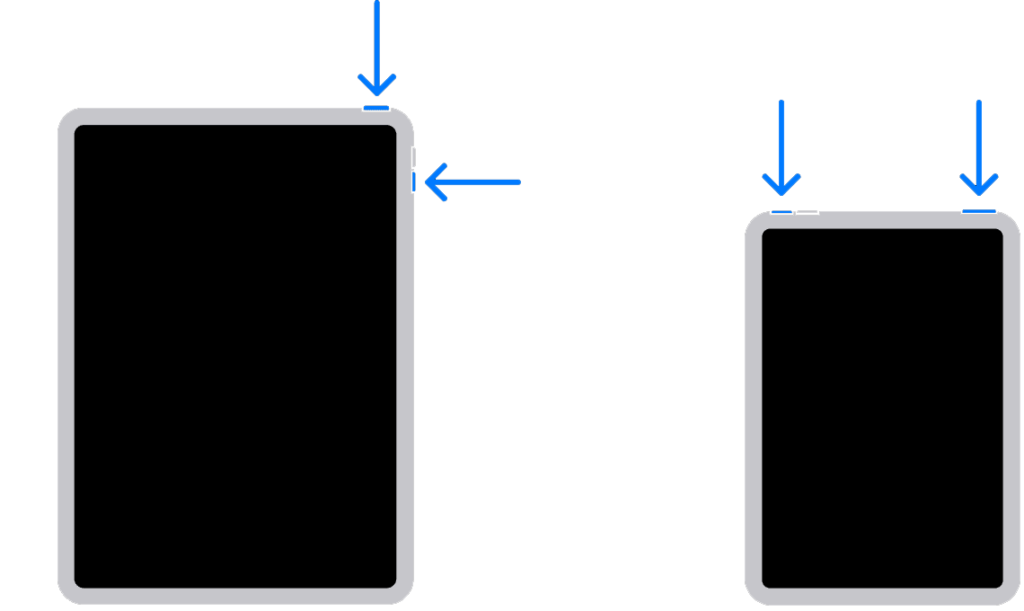
Para iPads con botón de inicio:
Mantén presionado el botón superior hasta que aparezca el control deslizante de encendido. Arrastre el control deslizante hacia la derecha hasta que la pantalla se vuelva negra. Finalmente, espere al menos 30 segundos antes de reiniciar su iPad. 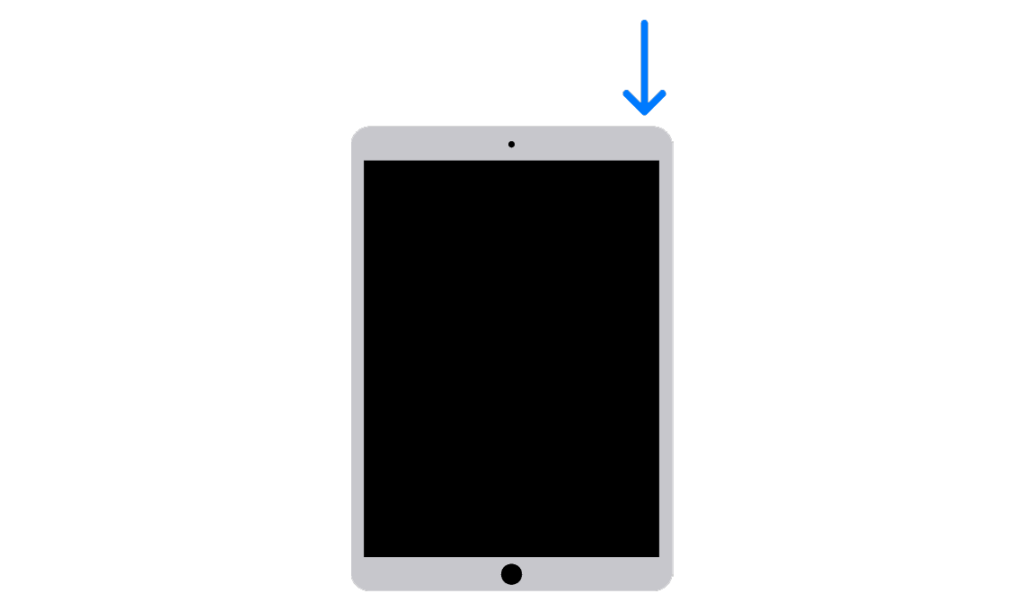
Intenta usar tus AirPods Pro después para ver si funciona.
2. Comprueba la batería de tus AirPods Pro.
Un problema con los auriculares inalámbricos es que dependen de las baterías para funcionar. Si su AirPods Pro no funciona, es posible que simplemente se haya quedado sin jugo. Antes de conectar sus auriculares, asegúrese de que estén cargados.
Así es como puedes comprobar el nivel de batería de tus AirPods Pro:
Coge la funda de tus AirPods y coloca los auriculares dentro. Cierra la tapa y desbloquea tu iPhone o iPad. Sostenga el estuche de carga cerca de su dispositivo y abra la tapa. Debería ver un menú emergente en su dispositivo que muestra el nivel de batería de sus AirPods. 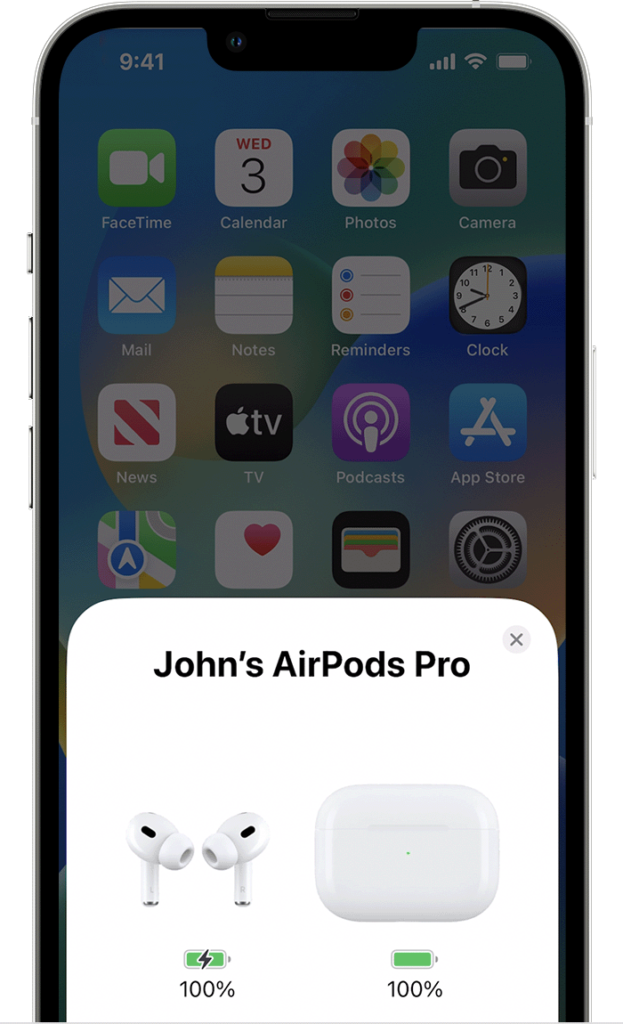
Deje sus AirPods Pro en el estuche de carga para recargar su batería. Asegúrese de que el estuche también tenga suficiente energía para cargar sus AirPods.
3. Reinicie Bluetooth.
Puede intentar reiniciar el Bluetooth en su dispositivo si tiene problemas con sus AirPods Pro. Esto debería restablecer la conexión entre tus AirPods y tu iPhone o iPad.
Consulta los pasos a continuación para reiniciar el Bluetooth de tu dispositivo:
Ve a la pantalla de inicio e inicia la aplicación Configuración. Toca Bluetooth y presiona el interruptor para desactivar la función. Espere al menos 30 segundos antes de habilitar Bluetooth nuevamente. 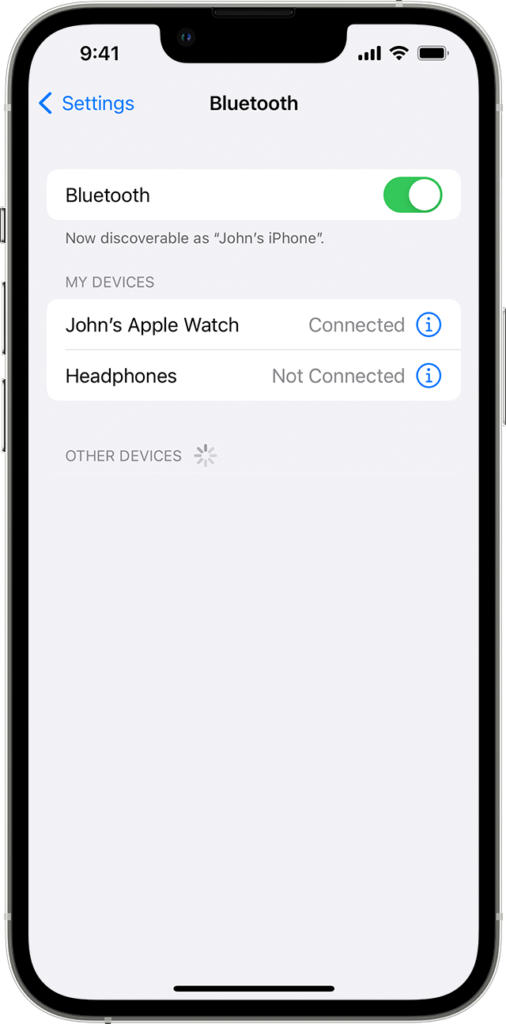
Vuelva a conectar sus AirPods Pro y verifique si el problema está resuelto.
4. Restablece tus AirPods Pro.
Apple recomienda a los usuarios que reinicien sus AirPods siempre que tengan problemas de carga y otros problemas. Si no ha realizado este paso, esto es lo que debe hacer:
Coloque su AirPods Pro en el estuche de carga y cierre la tapa. Espere 30 segundos. Abre la tapa y colócate los AirPods Pro en los oídos. Vaya a su dispositivo y vaya a Configuración> Bluetooth. Si puede ver sus AirPods, toque Más información(i). Elija Olvidar este dispositivo y toque de nuevo para confirmar. 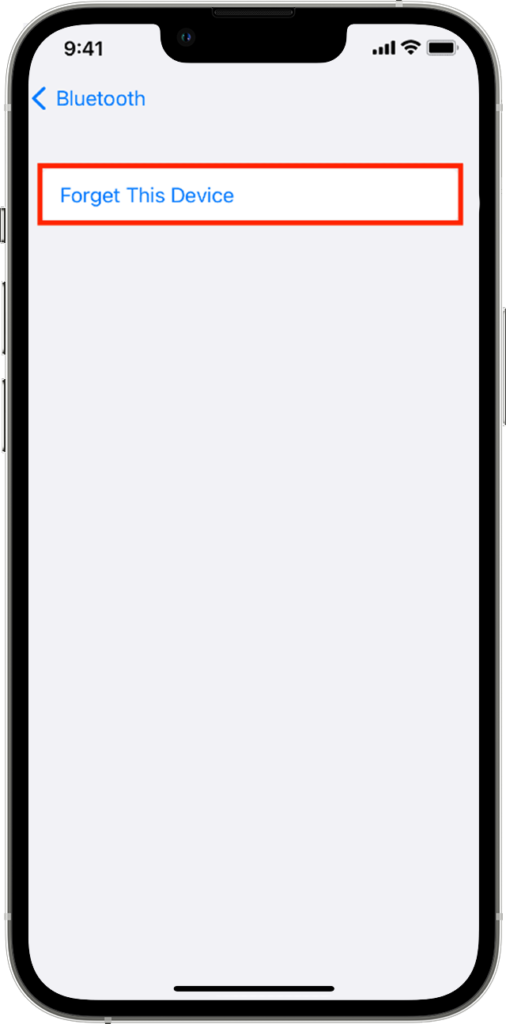 Vuelva a colocar su AirPods Pro en el estuche y mantenga la tapa abierta esta vez. En la parte posterior del estuche de carga, presiona el botón de configuración durante aproximadamente 15 segundos o hasta que la luz de estado en el frente parpadee en ámbar y luego en blanco.
Vuelva a colocar su AirPods Pro en el estuche y mantenga la tapa abierta esta vez. En la parte posterior del estuche de carga, presiona el botón de configuración durante aproximadamente 15 segundos o hasta que la luz de estado en el frente parpadee en ámbar y luego en blanco. 
Prueba conectando su AirPods Pro a su dispositivo y vea si todavía encontrará problemas mientras lo usa.
5. Actualice su dispositivo.
La versión de iOS o iPad OS que está utilizando puede tener un problema subyacente que hace que sus AirPods Pro no funcionen. Si es así, actualice su dispositivo a la última versión para corregir errores y fallas.
Consulta los pasos a continuación para actualizar tu dispositivo:
Dirígete a la pantalla de inicio e inicia Configuración. Vaya a General> Actualizaciones de software. Toca Descargar e instalar y sigue las indicaciones.
Use su AirPods Pro después para confirmar si la actualización solucionó el problema con su dispositivo y AirPods.
6. Compruebe la velocidad de los gestos.
Si encuentra que la función de gestos de su AirPods Pro no responde, es posible que deba ajustar algunas configuraciones en su dispositivo. Esta es una queja común de los usuarios de AirPods, y cambiar la velocidad de los gestos debería resolver el problema.
Esto es lo que debe hacer:
Diríjase a Configuración en su iPhone o iPad. Toca Accesibilidad. Busca la sección Físico y motor y toca AirPods. Cambie la Duración de pulsación prolongada a Corta o Más corta. 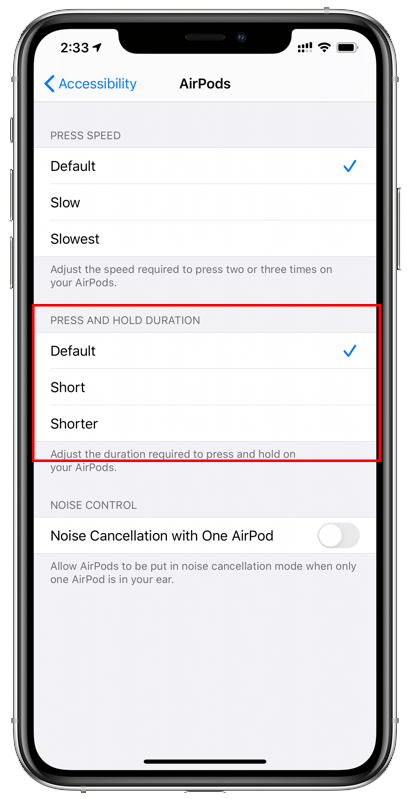
Esto debería hacer gestos en su AirPods Pro para que responda mejor.
7. Limpia tus AirPods Pro.
Si experimenta una salida de sonido débil en sus AirPods, algo de suciedad o escombros pueden bloquear la rejilla del altavoz. En este caso, le sugerimos que limpie sus AirPods para asegurarse de que el sonido salga correctamente de las rejillas.
Tome un Q-Tip y sumérjalo en alcohol y limpie suavemente las rejillas. También puede usar un paño suave si no tiene hisopos a mano.
Una vez hecho esto, pruebe su AirPods Pro y vea si el sonido sale correctamente ahora.
Relacionado: Cómo arreglar un AirPod más fuerte que el otro
8. Chúpalo.
Incluso con una limpieza profunda, los elementos extraños, como la acumulación de cerumen dentro de las rejillas de los AirPods, no se pueden eliminar fácilmente. Para abordar este problema, los usuarios encontraron una forma inusual de eliminar la acumulación de cerumen dentro de sus AirPods.
¿La solución poco ortodoxa? Usa la boca para aspirar los desechos y el cerumen del otro lado de la parrilla. Esto te permite limpiar tus AirPods sin desmontarlos.
Sin embargo, coloca un paño limpio sobre la rejilla del altavoz antes de aspirarlo. La idea es seguir succionando las rejillas hasta que sientas el flujo de aire.
Repite el proceso para ambos AirPods y observa si el problema se resuelve.
9. Verifique sus configuraciones.
Si uno de sus AirPods Pro no funciona, es posible que haya un problema con la configuración de su dispositivo.
Consulte los pasos a continuación para configurar correctamente los ajustes de audio:
Diríjase a Configuración en su iPhone o iPad. Ve a Accesibilidad> Audio/Visual. Busque Mono Audio y desactívelo. Verifique la sección Equilibrio y asegúrese de que el control deslizante esté en el centro. 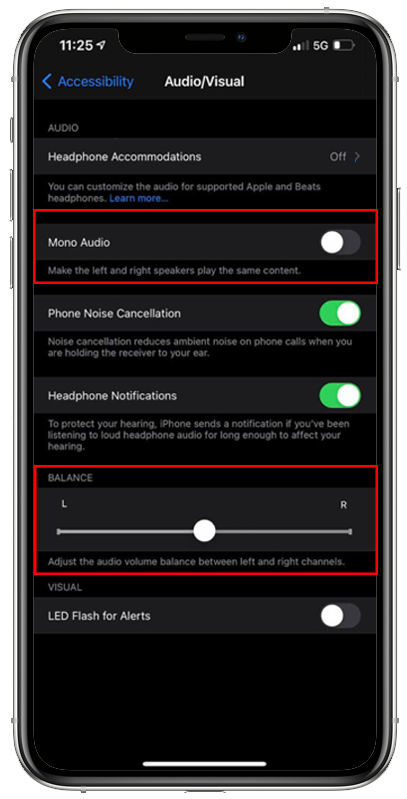
Reinicie su dispositivo y vea si puede usar su AirPods Pro sin problemas.
10. Verifique ANC y Modo de transparencia.
La mayor diferencia entre los AirPods normales y los AirPods Pro es el modo de transparencia y la cancelación activa de ruido. Sin embargo, estas funciones no están habilitadas de forma predeterminada y deberá modificar su configuración para disfrutarlas.
Si ANC o el modo de transparencia no funcionan en sus AirPods Pro, siga los pasos a continuación para solucionar el problema:
Vaya a la pantalla de inicio e inicie la aplicación Configuración.. Toca Bluetooth. Encuentra tu AirPods Pro y toca Más información(i). En Control de ruido, habilite Cancelación de ruido o Modo de transparencia. 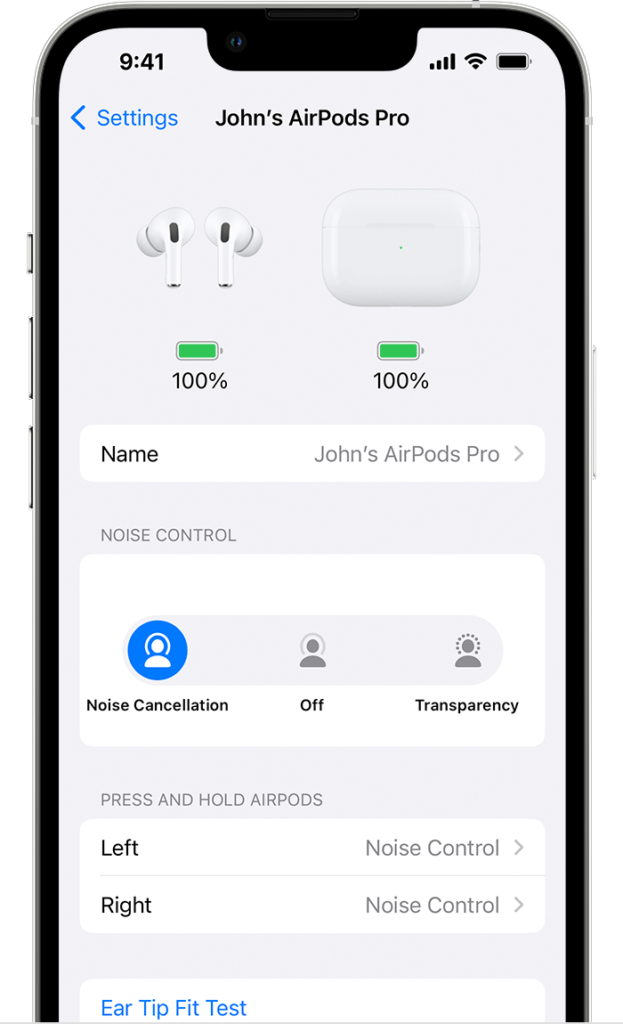
Vuelve a conectar tus AirPods Pro y la función debería funcionar.
Relacionado: Cómo solucionar problemas de audio de AirPods en Windows 11
11. Ponte en contacto con Apple.
Si tu AirPods Pro sigue sin funcionar, te recomendamos que dejes que los profesionales se encarguen de la situación.
Ir a Página de soporte de Apple y comuníquese con su equipo para informar el problema que ha estado experimentando con sus AirPods. Proporcione el modelo exacto de su dispositivo, la generación de sus AirPods Pro y otra información necesaria que pueda ayudar a su equipo a resolver el problema más rápido.
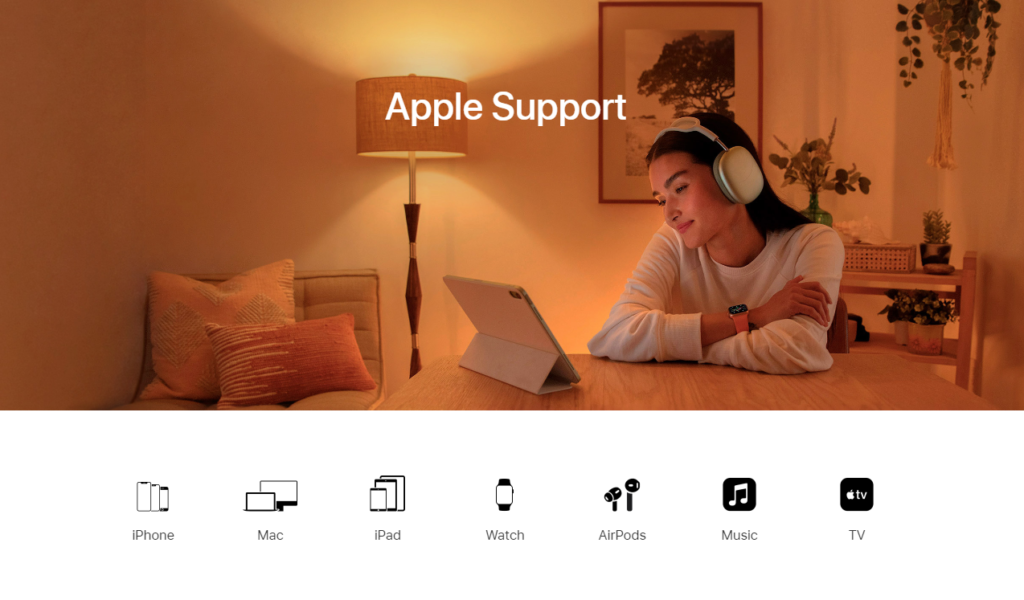
También puede consultar las guías en su página y ver si puede encontrar otras soluciones no mencionadas anteriormente.
Aquí finaliza nuestra guía sobre cómo arreglar tu AirPods Pro si no funciona. Si tiene preguntas u otras inquietudes, infórmenos en la sección de comentarios y haremos todo lo posible para ayudarlo.
Si esta guía te ayudó, compártela.